Sql20xx新建维护计划图解
Sql2005新建维护计划图解
http://www.qjsmw.com/
SQLServer2005的定期备份是通过创建“维护计划”来实现的。
主要有两种方式:
1、维护计划向导。
2、新建维护计划(用户手工创建)
如果想在SQLServer2005中使用维护计划来设计维护备份数据库任务时,有一个前提条件:“SQL Server 代理”服务必须是启用状态
下面介绍使用维护计划向导来执行数据库的定期备份
操作过程:
1、单击:开始→程序→Microsoft SQL Server 2005→“SQL Server Management Studio”
2、右键单击:SQL Server 代理→启动
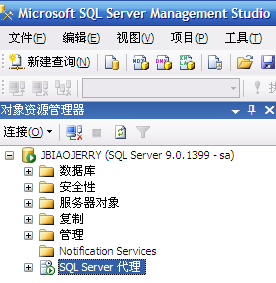
3、 右键单击:管理→维护计划→维护计划向导,单击“下一步”

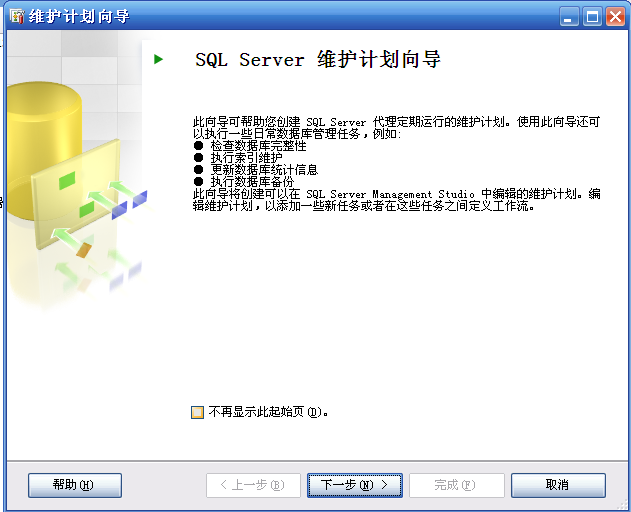
4、 在“选择目标服务器”窗口,依次设置“名称”、“服务器”、“身份验证”等信息,单击“下一步”
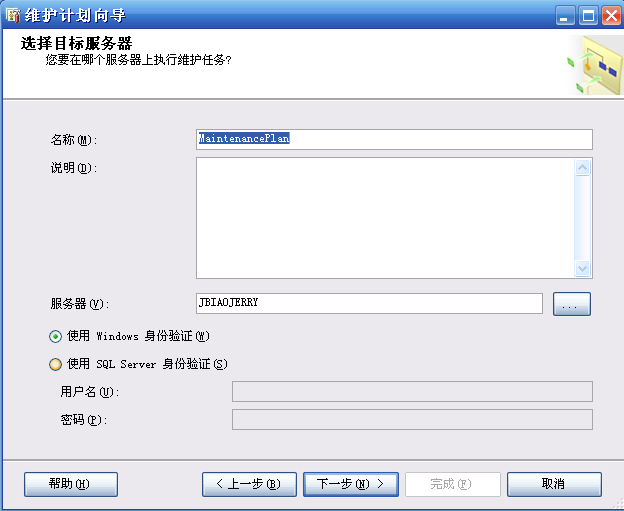
说明:1) 身份验证:安装sqlserver2005时采用的验证方式
5、 在“选择维护任务”窗口,选择准备执行的任务,单击“下一步”
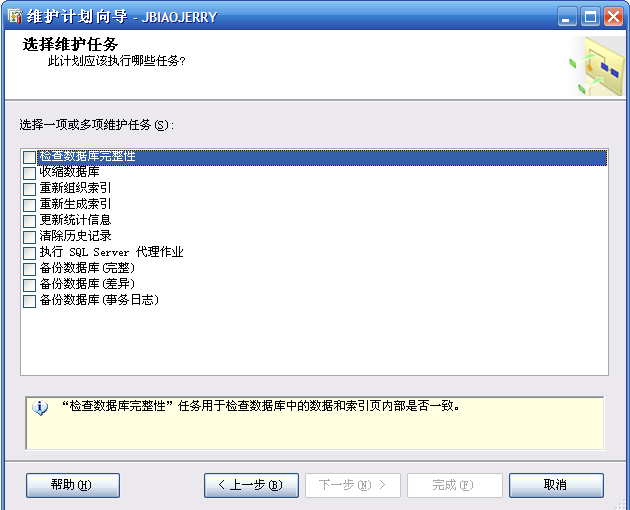
说明:
1) 在维护任务列表中勾选需要执行的任务,可多选
2) 下方黄色区域针对选择的每项任务加以说明
6、 在“选择维护任务顺序”窗口,可以调整每项任务的执行顺序,单击“下一步”

说明:
1) 调整多个任务的先后执行顺序可通过上移和下移来实现
7、 在“定义备份数据库(完整)任务”窗口,勾选需要备份的数据库名称,单击下一步
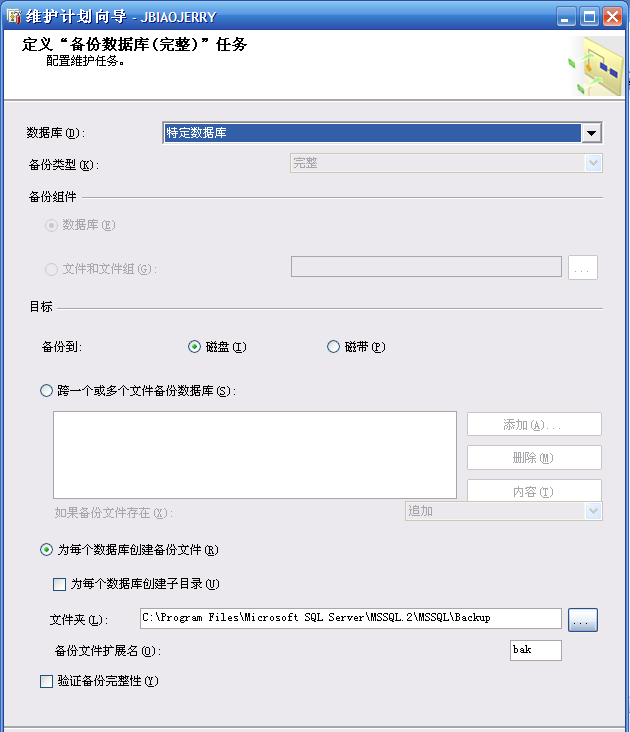
说明:
1) 选择将备份文件备份到磁盘上
2) 指定备份文件存放的文件夹和位置
3) 勾选“验证备份完整性
8、 在“选择计划属性”窗口,单击“更改”按钮打开“新建作业计划窗口”,设置好各项参数后单击“确定”按钮
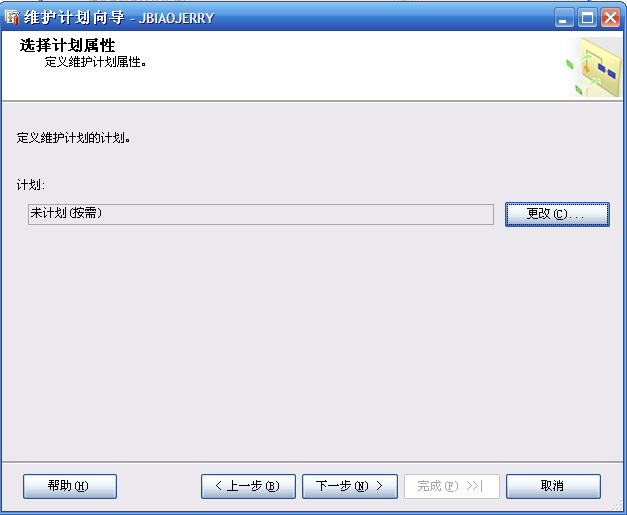
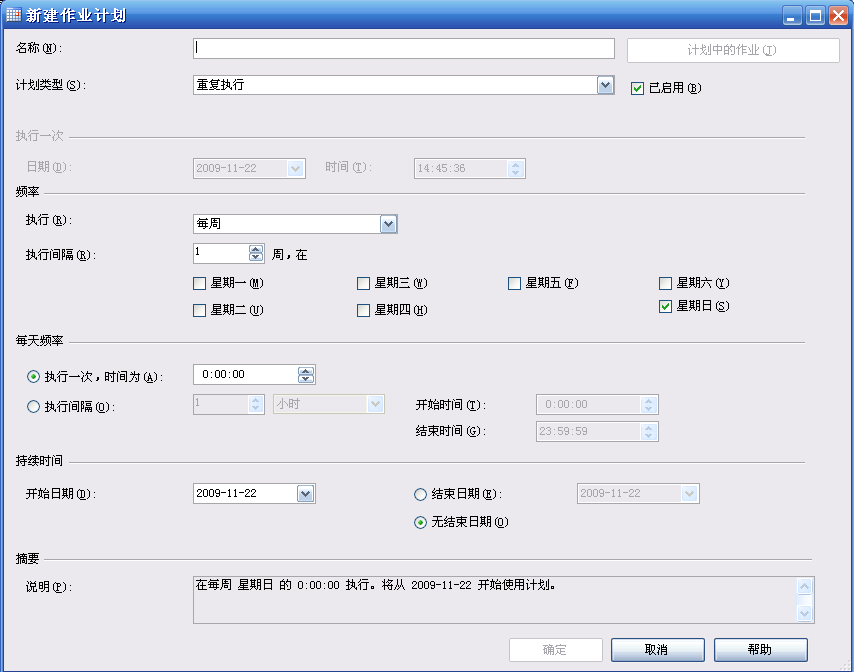
说明:
1) 设置好各项参数后,在摘要说明栏中叙述了本次作业的详细内容
9、 再次回到“选择计划属性”窗口,单击下一步
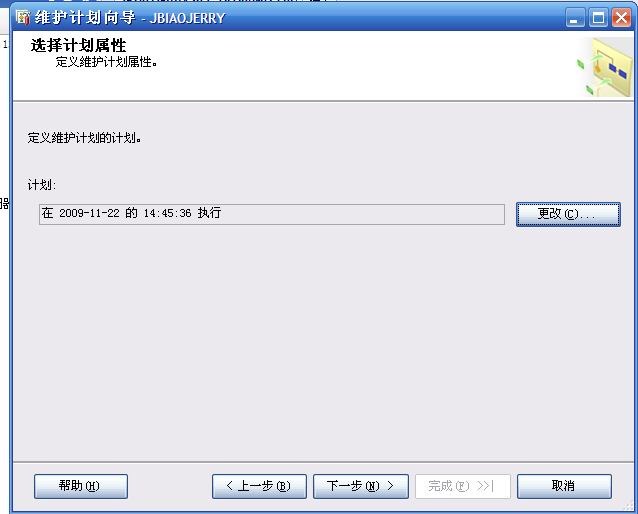
10、 在“选择报告选项”窗口,设置报告的保存或分发方式,单击下一步
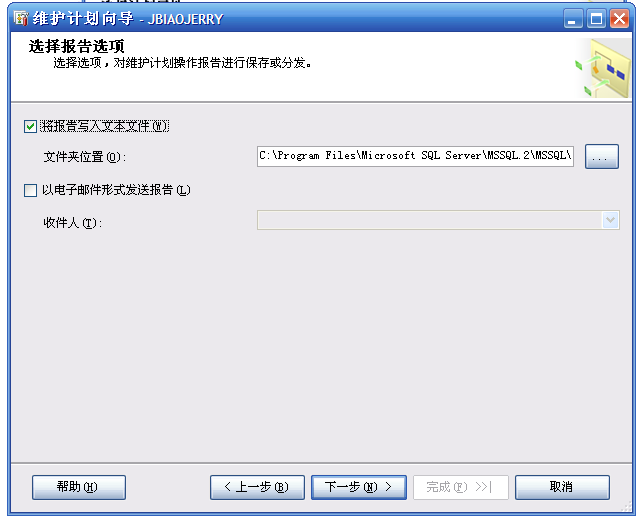
11、 显示本次维护计划的详细信息,单击完成
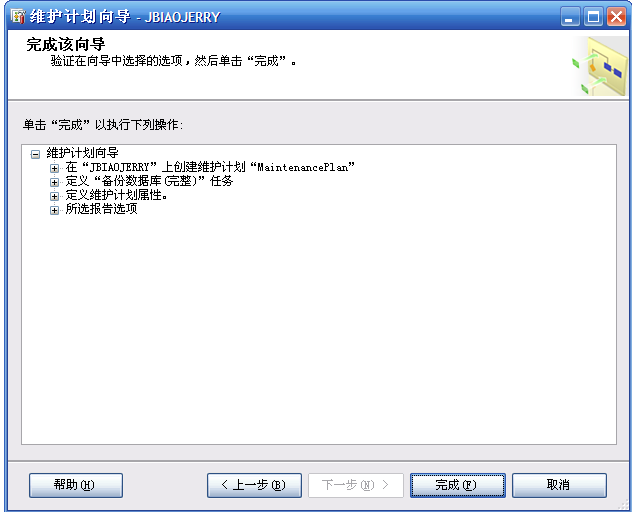
第二篇:SQL的新建维护计划
创建数据库维护计划的步骤如下:
(1)展开服务器。
(2)展开“管理”文件夹,右键单击“维护计划”,然后选择“维护计划向导”。
(3)单击“下一步”按钮,则会出现选择目标服务器对话框,如图3-35所示,选择服务器名称,身份验证模式。
(4)单击“下一步”按钮,就会出现“选择维护任务”对话框,如图3-36所示。


图3-35 选择目标服务器对话框 图3-36 选择维护任务对话框
(5)单击“下一步”按钮,则会出现“选择维护任务顺序”对话框,在此对话框中可以改变执行任务的顺序,如图3-37所示。
(6)单击“下一步”按钮,如图3-38所示,出现定义“数据库检查完整性”对话框,选择进行维护的数据库。

图3-37 选择维护任务顺序对话框
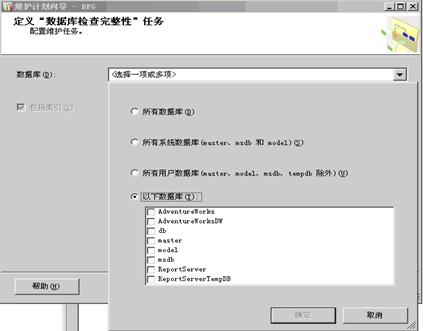
图3-38 定义“数据库检查完整性”对话框
(7)单击“下一步”按钮,出现定义“收缩数据库”对话框,如图3-39所示。可以确定收缩数据库的条件,收缩后保留的可用空间,释放后的空间存放位置。
(8)单击“下一步”按钮,则会出现定义“重新组织索引”任务对话框,如图3-40所示。其中可以选择数据库,数据库对象类型(表,视图),具体的表或视图。

图3-39 定义“收缩数据库”对话框

图3-40 定义“重新组织索引”对话框
(9)单击“下一步”按钮,则会出现定义“重新生成索引”任务对话框,如图3-41所示。其中可以设定可用空间选项及高级选项。
(10)单击“下一步”按钮,则出现定义“更新统计信息”任务对话框,如图3-42所示。

图3-41 定义“重新生成索引”对话框

图3-42 定义“重新统计信息”对话框
(11)单击“下一步”按钮,出现定义“清除历史记录”任务对话框,如图3-43所示。其中可以选择要删除的历史数据。
(12)单击“下一步”按钮,出现定义“备份数据库(完整)”任务对话框,如图3-44所示。其中可以设定备份组件,备份目标等。
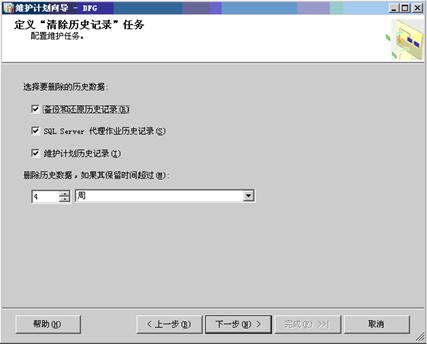
图3-43 定义“清除历史记录”任务对话框

图3-44 定义“备份数据库(完整)”任务对话框
(13)单击“下一步”按钮,出现定义“备份数据库(事务日志)”任务对话框,如图3-45所示。
(14)单击“下一步”按钮,出现“选择计划属性”对话框,如图3-46所示。其中可设定执行的频率和起止时间。

图3-45 定义“备份数据库(事务日志)”任务对话框
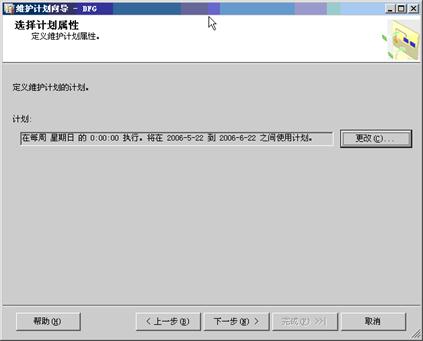
图3-46 “选择计划属性”对话框
(15)单击“下一步”按钮,出现“选择报告”选项对话框,如图3-47所示。
(16)单击“下一步”按钮,出现“完成该向导”对话框,如图3-48所示。

图3-47 维护计划操作报告保存或分发对话框
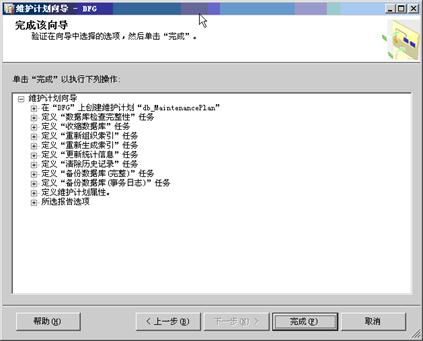
图3-48 指定数据库维护计划名称对话框
(17)执行的进度及结果如图3-49所示。

图3-49 “维护计划向导进度”对话框
-
sql server 20xx数据库维护计划
SQLServer20xx数据库维护计划计算机系统各种软硬件故障用户误操作以及恶意破坏是不可避免的这些影响到数据的正确性甚至造成数…
-
sql 20xx 新建维护计划时提示错误信息
SQLSERVERAgent启动问题在SQLSERVER20xx中打开SSMS新建维护计划时提示错误信息代理XP组件已作为此服务器…
-
在sql20xx中添加维护计划(测试通过)
安装SQLIntegrationServicesSSIS组件有两种创建维护计划的方式使用维护计划向导或使用设计图面创建计划向导是创…
-
sql维护计划自动操作
在SQLServer中出于数据安全的考虑所以需要定期的备份数据库而备份数据库一般又是在凌晨时间基本没有数据库操作的时候进行所以我们…
-
sqlserver备份计划
SQLSERVER20xx如何建立自动备份的维护计划SQLServer20xx中可以使用维护计划来为数据库自动备份减少数据库管理员…
-
BA系统维护工作计划
附件BAS维护内容及计划一系统维护保养的对象为操作站系统软件网络控制器上层管理网现场DDC控制器现场执行设备传感器及各种执行机构B…